Wanneer je met een Windows Domein werkt, wordt het al vrij snel onoverzichtelijk om de IP-adressen van je servers te onthouden. Het is daarom handiger om voor iedere server binnen je netwerk een DNS-record aan te maken.
Stel dat bijvoorbeeld je Windows Domein transip.local heet. In plaats van dat je onthoud welk IP-adres bij je Domain Controller (DC) hoort, kun je ook een DNS-record aanmaken met de naam dc.transip.local. Als je dan via remote desktop verbindt met je DC, hoef je niet meer het bijbehorende IP-adres te gebruiken om te verbinden, maar kun je ook dc.transip.local gebruiken.
In deze handleiding laten we zien hoe je voor je Windows Domein DNS-records aanmaakt voor je servers.
Stap 1
Verbind met je Domain Controller via Remote Desktop of de VPS-console.
Stap 2
Open de Server Manager en klik bovenaan rechts op 'Tools' > 'DNS'.
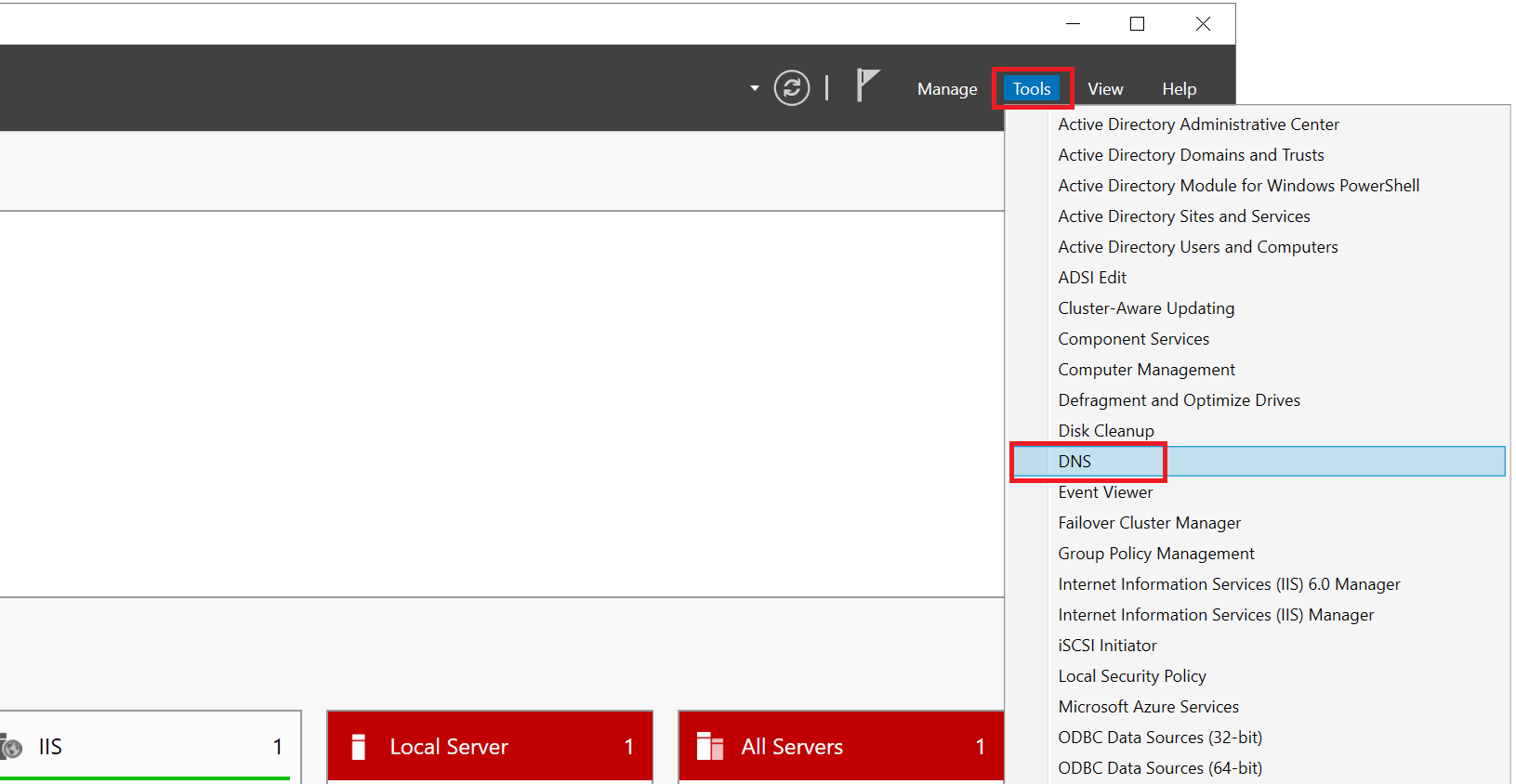
Stap 3
De DNS-manager opent nu. Klik op 'Forward Lookup Zones' > de naam van je lokale domein. Klik vervolgens met de rechter muisknop op een lege plek en selecteer 'New Host'.
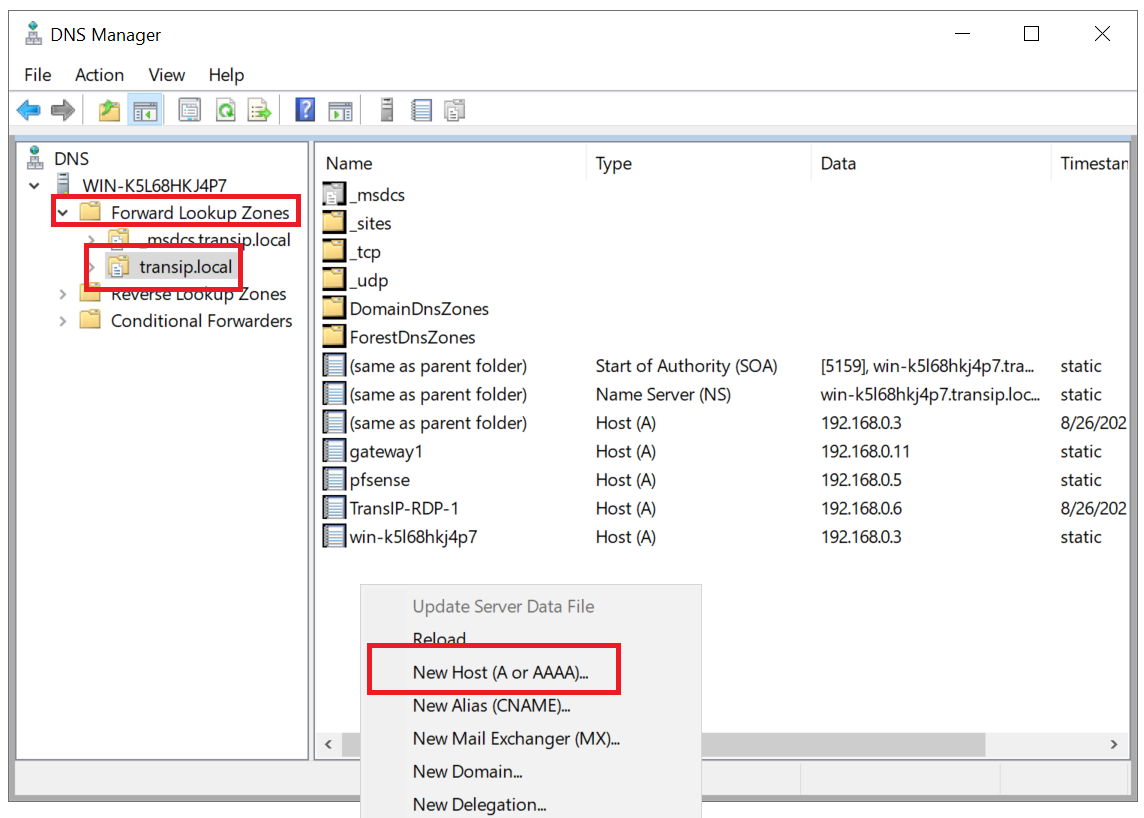
Stap 4
Geef het record een naam, het LAN IP-adres van de server waar je het record voor toevoegt, en klik op 'Add Host'.
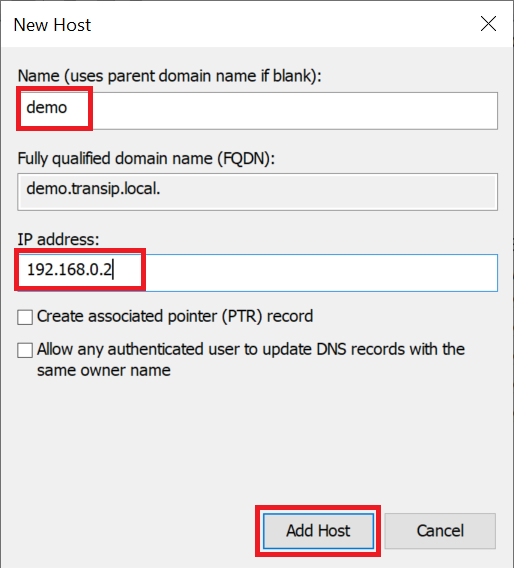
Je kunt nu vanaf andere servers op je private network de toegevoegde server via de DNS-naam bereiken, bijvoorbeeld met een ping commando:
ping demo.transip.local
Daarmee zijn we aan het eind gekomen van deze handleiding over het aanmaken van DNS-records voor servers in een Windows Domein.
Mocht je aan de hand van dit artikel nog vragen hebben, aarzel dan niet om onze supportafdeling te benaderen. Je kunt hen bereiken via de knop 'Neem contact op' onderaan deze pagina.





